円グラフは、成長のための最高のプレゼンテーションに持参
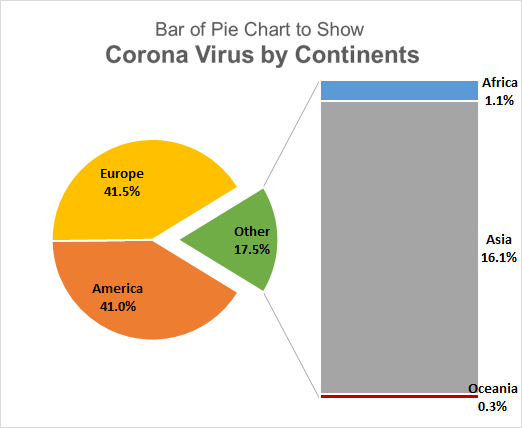
円グラフの棒は、棒が付いている円グラフの一種です。
このバーは、同じ円グラフに表示できない値のグループを展開します。
円グラフ
円グラフは、全体の一部がどれだけあるかを示すのに適していることがわかっています。しかし、カテゴリや参加者が多すぎると、円グラフが混乱します。円グラフの小さいスライスを結合して、デフォルトでotherという名前の円グラフ全体として表示します。円グラフの他のスライスの一部が誰であるか、または何であるかを確認するには、円グラフの棒を使用します。このバーには、他のグループのすべてのメンバーが含まれ、他のグループがどのように作成されるかを示します。
円グラフの棒にパーツを追加する方法を詳しく説明する前に、パーツを作成しましょう。
Excelでの円グラフの棒グラフの作成とカスタマイズここでは、大陸ごとの19のケースのデータを表にまとめています。状況は悪いです。アメリカとヨーロッパを別々にチャートに表示し、他のすべての大陸を1つのグループにまとめたいと思います。そのために、円グラフタイプの棒を使用します。したがって、Excelに棒円グラフを挿入するには、次のチュートリアルに従ってください。
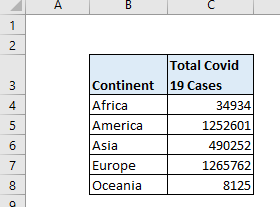
テーブルを選択します。リボンの[挿入]タブに移動します。次に、グラフグループから円グラフをクリックします。ここに円グラフの棒があります。
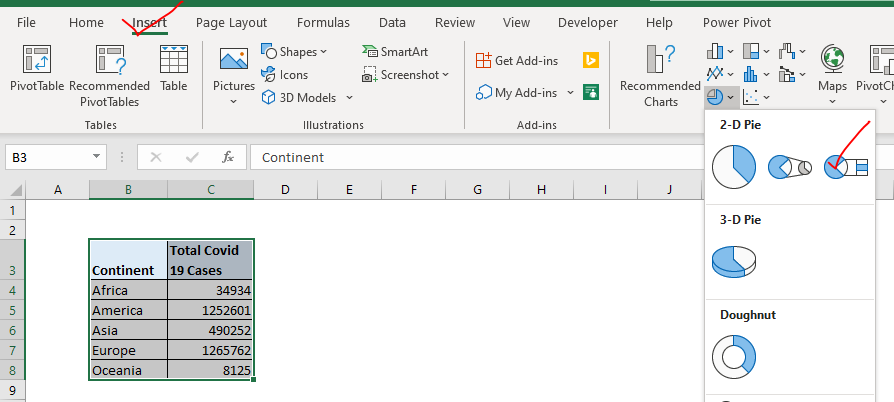
これにより、棒グラフと円グラフが一緒に挿入されます。それは一見意味がありません。
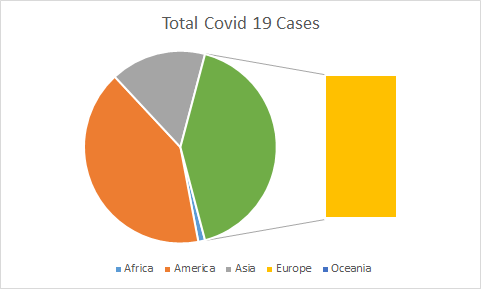
ご覧のとおり、現在、このグラフはアフリカ、アメリカ、アジア、オセアニア全体を円グラフで示していますが、ヨーロッパを除外しています。私たちはそれを望んでいません。ヨーロッパとアメリカはほとんどの場合があり、他の大陸はパイのスライスであるため、円グラフに別々に表示する必要があります。
パイのスライスをパイのバー(またはパイのパイ)に追加する方法は?
この円グラフの棒をカスタマイズするには、次の手順に従います。
円グラフの任意のスライスを右クリックし、[データ系列のフォーマット]オプションをクリックします。これにより、Excel画面の右側にスライドが開きます。シリーズオプションをクリックします。以下のオプションを利用できます。
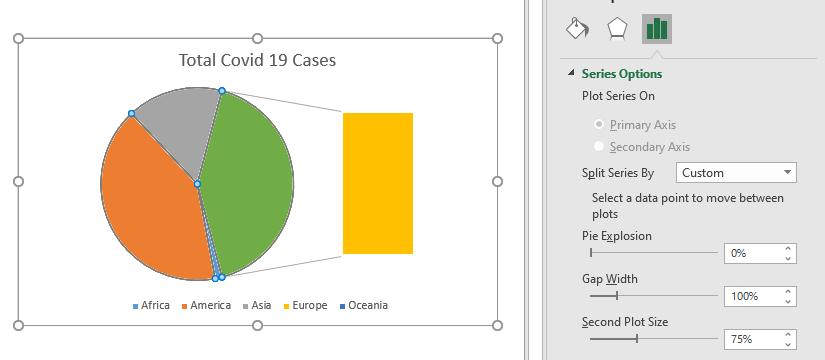
分割シリーズの場合ドロップダウンでカスタムを選択します。次に、棒グラフ(またはグラフの他の部分に移動するスライス)をダブルクリックします。これにより、もう1つのオプションが表示されます。 _Points BelongsTo._のオプション
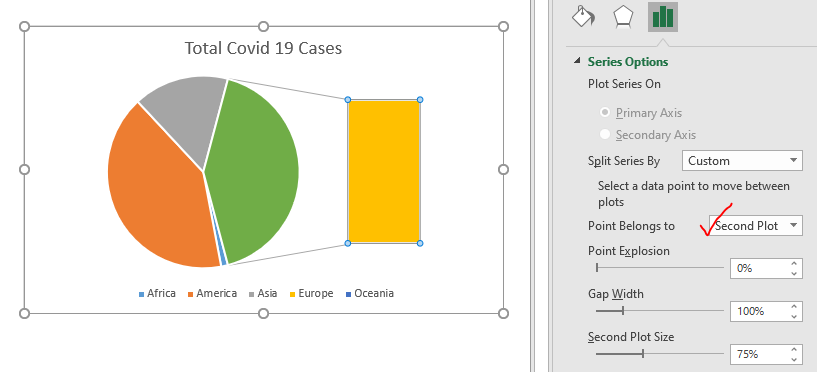
現在選択されているオプションポイントもチャートのどの部分に属しているかを示します。私たちの場合、現在選択されているポイントはヨーロッパです。これは2番目のプロットに属します。
選択したポイントをチャートの他のプロットに移動するには、ドロップダウンをクリックして最初のプロットを選択します。
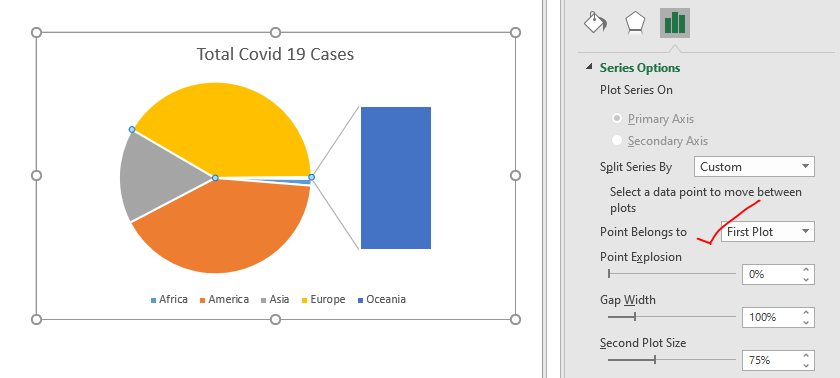
あるプロットから別のプロットに移動するすべてのポイントに対してこれを実行します。ここでは、アジア、アフリカ、オセアニアを2番目のプロットに入れたいと思います。したがって、上記の手順を使用して、1つずつプロットを2番目に移動します。そして最後に私はこれを持っています。
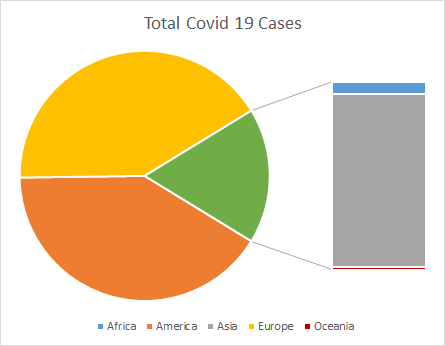
今ではきれいに見えます。
パーセンテージを表示するためにデータラベルを追加しましょう。選択したグラフの左側にあるプラス記号をクリックします。 [データラベル]オプションを確認します。
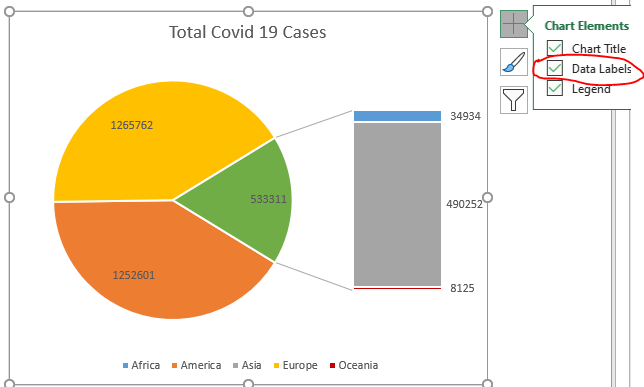
数値は表示されますが、大陸名の棒グラフと円グラフにパーセンテージを表示する必要があります。
これを行うには、データラベルをクリックして、フォーマットオプションのラベルに移動します。ここでパーセンテージとシリーズ名を確認し、値のチェックを外します。
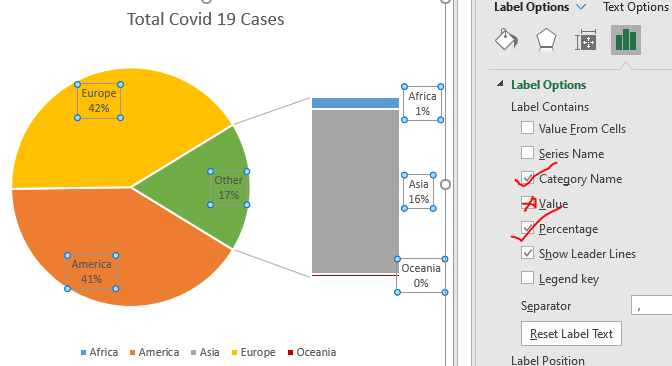
小数点を表示するには、同じペインで下に移動し、数値オプションを展開します。ここで、カテゴリでパーセンテージを選択します。小数点以下で1を選択します。
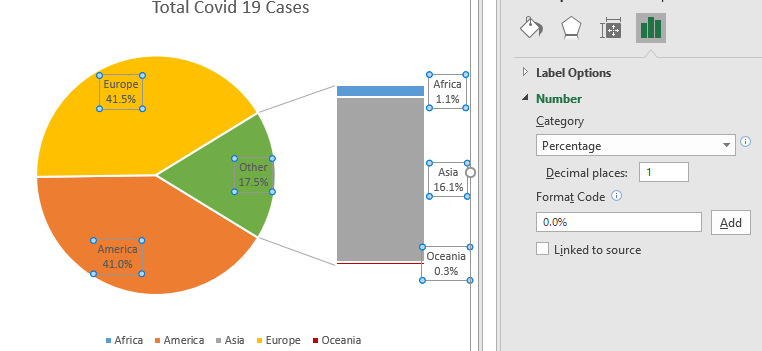
凡例は必要ないので削除します。
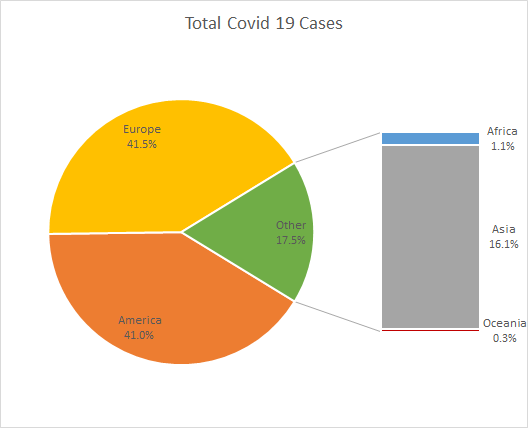
円グラフと棒グラフのデータラベルが暗すぎて表示されません。したがって、それらを大胆に大きく、明るくします。
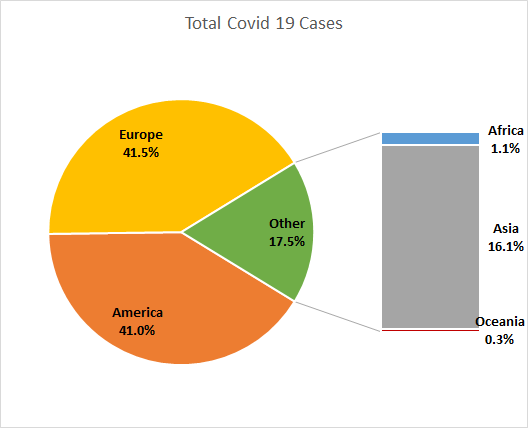
円グラフの他のスライスを少し取り出したい場合は、シリーズオプションから爆発を増やすことができます。他のスライスをダブルクリックして選択するだけです。フォーマットに移動し、爆発を増やします。
円グラフの列のサイズを大きくしたい場合は、2番目のプロットのプロットサイズを増減することで、ここでもそれを行うことができます。
チャートのタイトルに適切な名前を付けます。
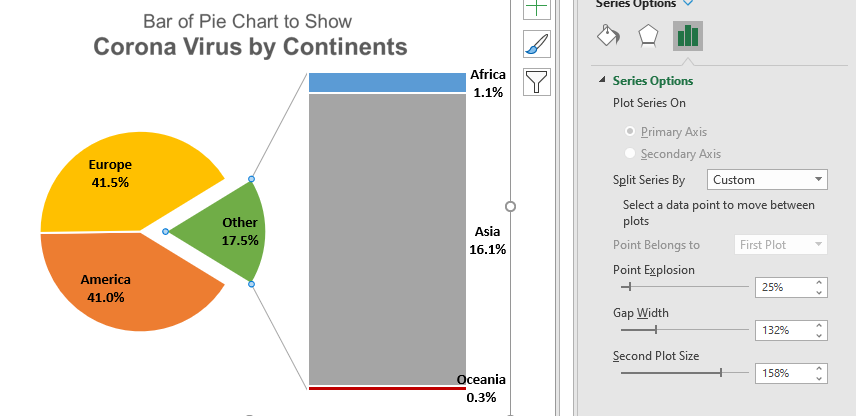
そして、円グラフのバーを用意しました。
円グラフを使用して最高の成長プレゼンテーションをもたらす方法に関するこの記事が説明的であることを願っています。 Excelのグラフと関連するExcelの数式に関するその他の記事はこちらからご覧ください。私たちのブログが気に入ったら、Facebookで友達と共有してください。また、TwitterやFacebookでフォローすることもできます。私たちはあなたから話を聞くのが大好きです、私たちがどのように私たちの仕事を改善、補完、または革新し、あなたのためにそれをより良くすることができるかを私たちに知らせてください。 [email protected]までご連絡ください。
関連記事:
link:/ Tips-best-charts-in-excel-and-how-to-use-them [Excelの最高のグラフとその使用方法]:これらはExcelが提供する最高のグラフの一部です。これらのチャートの使用方法とその解釈方法を知っておく必要があります。線グラフ、縦棒グラフ、円グラフは、Excelでグラフを作成して以来、一般的で効果的なグラフとして使用されてきました。しかし、Excelにはさらに多くのグラフがあります… link:/ excel-chart-10-creative-advanced-excel-charts-to-rock-your-dashboard [10 Creative Advanced Excel Charts to Rock Your Dashboard]:これらのクリエイティブチャートは群衆からあなたを際立たせます。これらのグラフは、さまざまな種類のレポートに使用できます。ダッシュボードはこれまで以上に表現力豊かになります。
link:/ excel-chart-how-to-save-and-use-a-excel-chart-template [Excelチャートテンプレートを保存して使用する方法]:保存する反復チャートのチャートテンプレートを保存することが重要です時間とエネルギー。チャートテンプレートをExcelに保存するには、次の手順に従います。
link:/ excel-chart-4-creative-target-vs-achievement-charts-in-excel [4 Creative Target Vs Achievement Charts in Excel]:これらの4つの高度なExcelチャートは、成果と目標データを表すために効果的に使用できます。 。これらのチャートは非常に創造的で自明です。最初のグラフは、水泳選手がいるプールのように見えます。見てください。
link:/ excel-chart-excel-sparklines-the-tiny-charts-in-cell [Excelスパークライン:セル内の小さなグラフ]:これらの小さなグラフはExcelのセルにあります。それらは優れたものではなく、あまり探索されていません。 Excelには3種類のExcelスパークライングラフがあります。これらの3つにはサブカテゴリがあります。それらを調べてみましょう。
link:/ excel-macros-and-vba-change-chart-data-as-per-selected-cell [選択したセルごとにグラフデータを変更]:異なるセルを選択するときにデータを変更するには、Excelのワークシートイベントを使用しますVBA。選択範囲またはセルを変更すると、グラフのデータソースも変更されます。これがあなたのやり方です。
人気のある記事:
link:/ Tips-if-condition-in-excel [ExcelでIF関数を使用する方法]:ExcelのIFステートメントは、条件をチェックし、条件がTRUEの場合は特定の値を返し、FALSEの場合は別の特定の値を返します。 。
link:/ forms-and-functions-introduction-of-vlookup-function [ExcelでVLOOKUP関数を使用する方法]:これは、さまざまな範囲から値を検索するために使用される、Excelで最も使用され人気のある関数の1つです。とシート。
link:/ excel-formula-and-function-excel-sumif-function [ExcelでSUMIF関数を使用する方法]:これはもう1つのダッシュボードの必須関数です。これは、特定の条件で値を合計するのに役立ちます。
link:/ Tips-countif-in-microsoft-excel [ExcelでCOUNTIF関数を使用する方法]:この驚くべき関数を使用して条件付きの値をカウントします。特定の値をカウントするためにデータをフィルタリングする必要はありません。ダッシュボードを準備するには、Countif関数が不可欠です。